Prevu3D unterstützt die folgenden Scanner von Leica:
Beispiele für Leica Software für die Verarbeitung:
Terrestrischer Scanner (RTC360 / BLK360 / P20 / P40 / P50)
Leica verfügt über mehrere Softwareanwendungen zum Registrieren und Arbeiten mit Scandaten, die jeweils über spezifische Einstellungen verfügen, die für die ordnungsgemäße Verwendung in Prevu3D erforderlich sind.
Leica Zyklon Register 360
Die Register 360 Software bietet einen vereinfachten Arbeitsablauf für die Registrierung von Daten von Leica Scannern, und es ist wichtig, sicherzustellen, dass die richtigen Einstellungen für den Qualitätsexport von Daten für Prevu3D angewendet werden.
Import-Einstellungen
Einstellung | Beschreibung |
|---|---|
| Änderung auf maximale Auflösung von |
| Für Innenräume kann es von Vorteil sein, den Datenbereich pro Setup zu filtern, um das Rauschen zu reduzieren. Typischerweise kann dies auf eine maximale Reichweite von |
Export-Einstellungen
Sobald die Registrierung abgeschlossen und validiert ist, können die Daten entweder als separate Dateien oder als eine Datei in das E57-Format exportiert werden. Dieses Format enthält die strukturierte Punktwolke und die zugehörigen Bilder pro Setup.
Schritt 1: Wählen Sie in den Exportoptionen in den "Veröffentlichungsoptionen" die Option E57 (als separate Dateien) aus, um im gewünschten Dateiformat zu exportieren.
.png)
Schritt 2: Der Export kann dann direkt in die Prevu3D-Webanwendung hochgeladen werden.
Leica Zyklonregister (Kern)
Wenn robustere Registrierungen erforderlich sind, bietet Leica ein höherwertiges Registrierungstool namens Cyclone Register (Core) an. Es handelt sich um eine separate Lösung von Register 360, die einige andere Einstellungen für den Import und Export hat.
Einstellung "Importieren"
Einstellung | Beschreibung |
|---|---|
| Änderung auf maximale Auflösung von |
.png)
Export-Einstellungen
Sobald die Registrierung abgeschlossen und validiert ist, können die Daten entweder als separate Dateien oder als eine Datei in das E57-Format exportiert werden. Dieses Format enthält die strukturierte Punktwolke und die zugehörigen Bilder pro Setup.
Schritt 1: Wählen Sie aus den Exportoptionen E57-Format als Exportdateityp aus und wählen Sie einen darin enthaltenen Ordner aus.
.png)
Schritt 2: Wählen Sie Scans exportieren, Bilder exportieren und Setup-Name als Scan-Namen verwenden, wenn Sie den Export abschließen.
.png)
Schritt 3: Der Export kann dann direkt in die Prevu3D-Webanwendung hochgeladen werden.
SLAM-Scanner (BLK2GO / BLK2GO Pulse)
Leica Cyclone Register 360 PLUS (BLK Edition)
Das Cyclone Register 360 PLUS (BLK Edition) wird benötigt, um Daten für Prevu3D korrekt zu exportieren.
Export-Einstellungen
Prevu3D benötigt einen e57 mit Normalen, um den BLK2GO-Datensatz zu verarbeiten.
Schritt 1: Wählen Sie in den Exportoptionen "Normale für E57/PTS/PTX exportieren". .
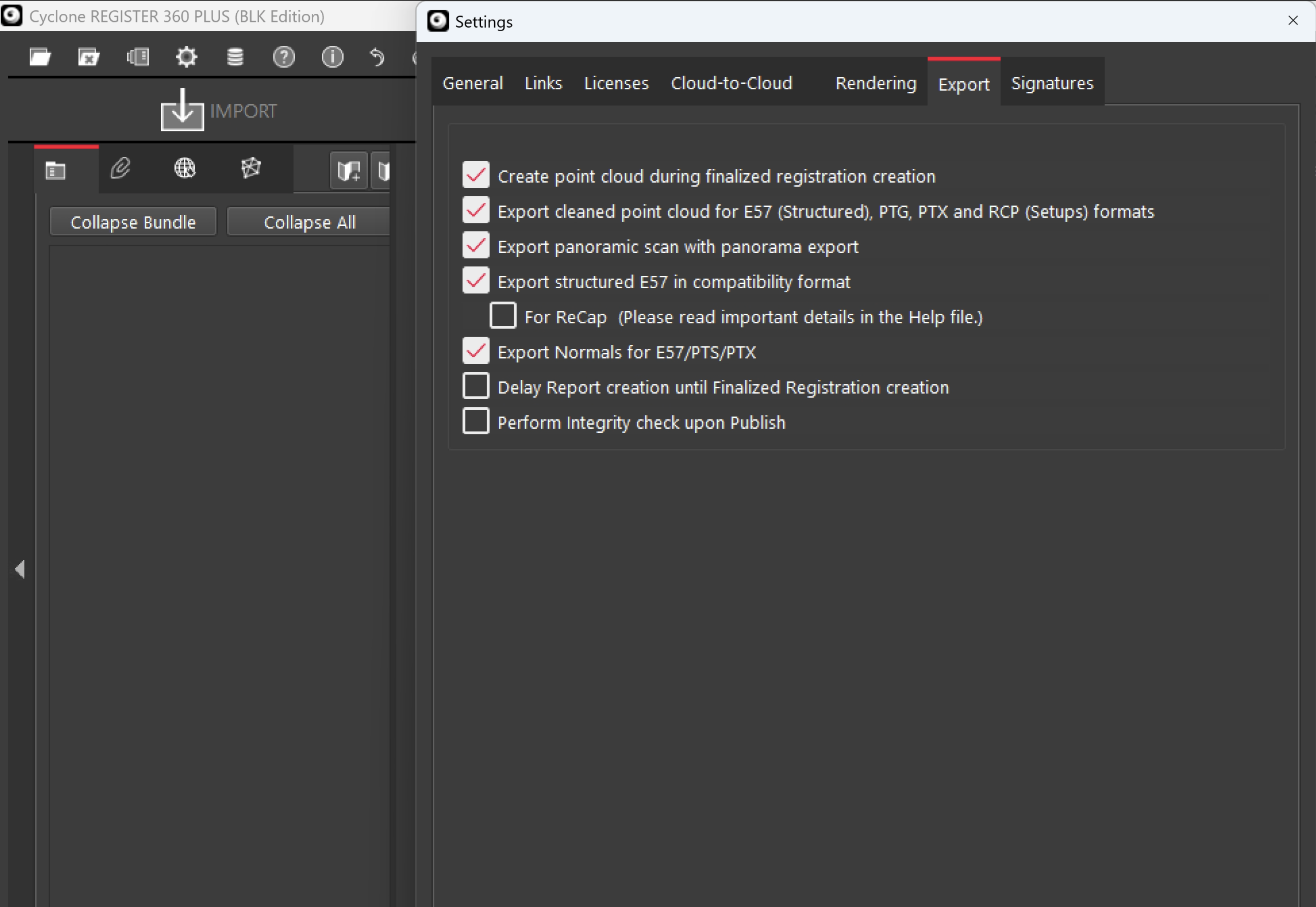
Im Vergleich zu terrestrischen Scannern erzeugen die SLAM-basierten Geräte kein "strukturiertes" e57.
Schritt 2: Wählen Sie in den Exportoptionen in den "Veröffentlichungsoptionen" die Option E57 (als eine Datei) aus, um im gewünschten Dateiformat zu exportieren.
Schritt 3: Wählen Sie die Option "Einzelne Punktwolke (unstrukturiert)".
.png)